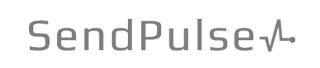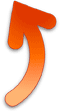Как обрезать видео онлайн
Online Video Cutter - это сервис для обрезки видео. Его удобно использовать для обрезки небольших видеофайлов, поскольку не требуется установка и приложение работает прямо в вашем браузере в онлайн-режиме.
Сервис распознает большинство форматов видео, умеет поворачивать видео на 9 или 180 градусов, кадрировать, работает достаточно быстро и является бесплатным.
На данный момент есть ограничение по объему видеофайла - 500 Мб, но разработчики обещают увеличить размер видео в ближайшее время.
Работать в сервисе очень просто, надо выполнить всего три шага: открыть - обрезать - сохранить.
Интерфейс программы
Вставьте в адресную строку браузера URL: online-video-cutter.com/ru/. Вы попадете на страничку сервиса, в центре которой увидите большую кнопку Открыть файл:
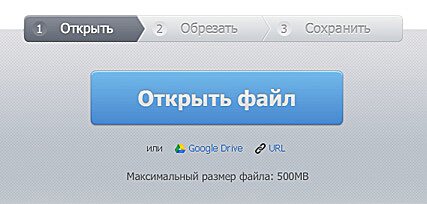
Нажав на эту кнопку, вы указываете путь к видеофайлу на вашем компьютере и оно загружается в приложение. Разработчики утверждают, что доступ к видео не получит никто, кроме вас, а после окончания редактирования оно будет удалено с сервера.
Также есть возможность загрузить видео из интернета, нажав на небольшую ссылку URL под кнопкой.
После загрузки вы попадаете на страницу Обрезать, где появляется экран с видео и раскадровка (таймлайн) под ним:
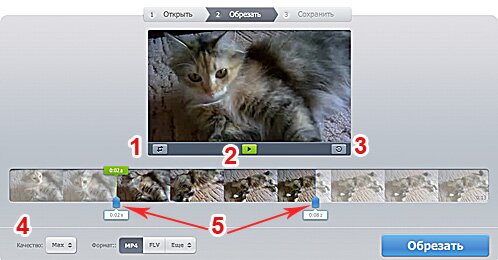
Интерфейс совсем не сложный, разберем основные функции этого окна, обозначенные цифрами на картинке.
1 - кадрирование видео. Если вы нажмете на эту кнопку, появится рамка, с помощью которой можно задать область экрана, которая будет сохранена. Повторное нажатие рамку убирает
2 - кнопка Play для запуска просмотра видео.
3 - кнопка поворота видео на 90, 180, 270 градусов. Нажимая на нее последовательно, вы можете наблюдать, как ваш ролик будет смотреться при поворотах. После четырех нажатий видео возвращается в исходное положение.
4 - кнопка Качество, по умолчанию стоит Max - максимальное. Вы можете изменить его, нажав на стрелочки справа и выбрать из выпадающего списка нужное: 1080р, 720р, 480р, 360р, 240р (размер в пикселях по вертикали).
Правее располагается кнопка Формат, для выбора видеоформата, в котором вы хотите сохранить ваше видео.
5 - ползунки, передвигая которые вы устанавливаете начало и конец вырезаемого фрагмента. Ползунки двигаются мышью, около каждого обозначается в секундах время данного положения.
Установив ползунки, вы можете просмотреть выделенный фрагмент, нажав кнопку Play (№ 2 на картинке), будет проигрываться именно выделенное видео.
После того, как вы подготовили нужный фрагмент, нажимаем на большую кнопку Обрезать, расположенную справа под таймлайн.
Далее вы попадаете в следующее окно Сохранить:
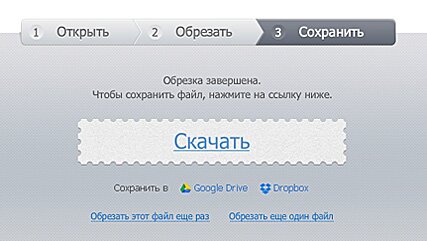
Тут все понятно. Нажимаете на кнопку Скачать и сохраняете видео на свой компьютер.
Ниже две ссылки:
Обрезать этот файл еще раз - возвращает вас на второй шаг, где вы можете изменить видеофрагмент, если вас что-то не устроило в полученном результате.
Обрезать еще один файл - переход к редактированию другого видео.
Попробуйте сами этот сервис, работать с ним очень легко, а в определенных случаях он может очень пригодиться. Поэтому, рекомендую сохранить его в закладках на будущее.
Редактирование фото онлайн
Проверка изображений на уникальность онлайн
Как нарезать музыку онлайн
и полезных материалов
по работе с видео
 Конфиденциальность гарантирована
Конфиденциальность гарантирована